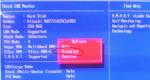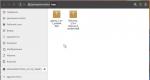Έξυπνες ρυθμίσεις στο BIOS. Πώς να διορθώσετε το σφάλμα SMART σε σκληρό δίσκο ή SSD
HDD S.M.A.R.T. Ικανότητα
Πιθανές τιμές:
Ενεργοποιημένο, άτομα με ειδικές ανάγκες
Περιγραφή:
Εάν θέλετε να έχετε πληροφορίες σχετικά με την κατάσταση του σκληρού σας δίσκου, είναι σημαντικό να γνωρίζετε για την πιθανή αποτυχία αυτής της συσκευής, ενεργοποιήστε ( Ενεργοποιημένο) αυτή την επιλογή. Αλλά θα το πληρώσετε με μια ελαφρά (μπορεί να πει κανείς και αμελητέα) μείωση στην απόδοση του υπολογιστή. Εάν αυτές οι πληροφορίες δεν σας ενδιαφέρουν (απλώς δεν υπάρχουν σημαντικά δεδομένα στο δίσκο), μπορείτε να αρνηθείτε τη συνεχή παρακολούθηση ( άτομα με ειδικές ανάγκες).
Τεχνολογία S.M.A.R.T (Self-Monitoring Analysis and Reporting Technology - μια τεχνολογία για ανάλυση και αναφορά συνεχούς παρακολούθησης) που βασίζεται σε ανάλυση της λειτουργίας της μονάδας δίσκου μπορεί να προειδοποιήσει για πιθανή βλάβη του δίσκου στο εγγύς μέλλον. Έτσι, εάν δείτε μια προειδοποίηση στην οθόνη σχετικά με την κρίσιμη κατάσταση του σκληρού δίσκου, θα έχετε πάντα χρόνο να αποθηκεύσετε σημαντικά δεδομένα σε εξωτερικά μέσα. Απλά μην ελπίζετε ότι το S.M.A.R.T. σε θέση να προβλέψει τυχόν αποτυχίες. Δυστυχώς, δεν εντοπίζει όλα τα προβλήματα.
Για να λάβετε πληροφορίες σχετικά με μεθόδους διόρθωσης ενός υπολογιστή (PC) και αύξησης της απόδοσής του, θα σας βοηθήσει υλικό που επισημαίνει τις ρυθμίσεις του Bios σε εικόνες και εξηγεί λεπτομερώς τον αλγόριθμο ενεργειών.
Οι αλλαγές που θα γίνουν θα προστατεύονται από μια μπαταρία λιθίου ενσωματωμένη στη μητρική πλακέτα και διατηρώντας τις απαιτούμενες παραμέτρους σε περίπτωση απώλειας τάσης. Χάρη στο πρόγραμμα, είναι δυνατή η σταθερή αλληλεπίδραση μεταξύ του λειτουργικού συστήματος (OS) και των συσκευών υπολογιστή.
Εισάγετε το Bios όταν ξεκινά το σύστημα και εμφανίζεται ένα μήνυμα στην οθόνη που σας ενημερώνει ότι η λήψη έχει ξεκινήσει. Θα χρειαστεί να πατήσετε το πλήκτρο F2 αρκετές φορές για να μεταβείτε στο μενού ρυθμίσεων.
Προσοχή!Ορισμένες μητρικές είναι προσαρμοσμένες να πατούν το κουμπί "DEL" - η σωστή λειτουργία είναι γραμμένη στην κάτω γωνία της οθόνης.
Υπάρχουν πολλές επιλογές μενού που έχουν ορισμένες διαφορές στη σειρά των κύριων και πρόσθετων στοιχείων. Ας δώσουμε προσοχή στην πιο κοινή έκδοση του Ami, που αποτελείται από τις ακόλουθες βασικές ενότητες:
- Κύριος– καθορίζει τις παραμέτρους χρονισμού σε σχέση με δίσκους με δίσκους.
- Προχωρημένος– αλλάζει τις λειτουργίες θύρας και μνήμης και βοηθά στο overclock του επεξεργαστή.
- Εξουσία- ρυθμίζει τη διατροφή.
- Μπότα– επηρεάζει τις παραμέτρους εκκίνησης.
- Εργαλεία– ειδικές ρυθμίσεις.
Προσοχή!Η παρούσα ενότητα διαμόρφωσης δικτύου εκκίνησης σάς επιτρέπει να προσαρμόσετε παραμέτρους που σχετίζονται με την ταχύτητα εκκίνησης του συστήματος και τις ρυθμίσεις πληκτρολογίου και ποντικιού.
Αφού ολοκληρώσετε την εργασία ή εξοικειωθείτε με το μενού του Bios Setup Utility, πρέπει να πατήσετε το hot πλήκτρο Exit, το οποίο αποθηκεύει αυτόματα τις αλλαγές που έγιναν.
Κύριο τμήμα - Κύριο μενού
Ας αρχίσουμε να εργαζόμαστε με την ενότητα MAIN, η οποία χρησιμοποιείται για την τροποποίηση των ρυθμίσεων του σκληρού δίσκου και την προσαρμογή των ενδείξεων χρονισμού.
Εδώ μπορείτε να διαμορφώσετε ανεξάρτητα την ώρα και την ημερομηνία του υπολογιστή σας, καθώς και να διαμορφώσετε τους συνδεδεμένους σκληρούς δίσκους και άλλες συσκευές αποθήκευσης.
Για να διαμορφώσετε ξανά τον τρόπο λειτουργίας του σκληρού δίσκου, πρέπει να επιλέξετε τον σκληρό δίσκο (για παράδειγμα: "SATA 1", όπως φαίνεται στην εικόνα).
- Τύπος -Αυτό το στοιχείο υποδεικνύει τον τύπο του συνδεδεμένου σκληρού δίσκου.
- LBA Large Mode- είναι υπεύθυνος για την υποστήριξη μονάδων δίσκου χωρητικότητας άνω των 504 MB. Επομένως, η προτεινόμενη τιμή εδώ είναι AUTO.
- Αποκλεισμός (Μεταφορά πολλαπλών τομέων) -Για ταχύτερη λειτουργία εδώ, συνιστούμε να επιλέξετε τη λειτουργία AUTO.
- Λειτουργία PIO -Επιτρέπει στον σκληρό δίσκο να λειτουργεί σε λειτουργία ανταλλαγής δεδομένων παλαιού τύπου. Θα ήταν επίσης καλύτερο να επιλέξετε AUTO εδώ.
- Λειτουργία DMA -παρέχει άμεση πρόσβαση στη μνήμη. Για να έχετε μεγαλύτερη ταχύτητα ανάγνωσης ή εγγραφής, επιλέξτε AUTO.
- Έξυπνη παρακολούθηση -αυτή η τεχνολογία, βασισμένη σε ανάλυση της λειτουργίας της μονάδας, μπορεί να προειδοποιήσει για πιθανή αστοχία του δίσκου στο εγγύς μέλλον.
- Μεταφορά δεδομένων 32 bit -Η επιλογή καθορίζει εάν η λειτουργία ανταλλαγής δεδομένων 32 bit θα χρησιμοποιηθεί από τον τυπικό ελεγκτή IDE/SATA του chipset.
Παντού, χρησιμοποιώντας το πλήκτρο "ENTER" και τα βέλη, ρυθμίζεται η αυτόματη λειτουργία. Η εξαίρεση είναι η υποενότητα Μεταφορά 32 Bit, η οποία απαιτεί τη διόρθωση της ρύθμισης Enabled.
Σπουδαίος!Απαιτείται να αποφύγετε την αλλαγή της επιλογής "Διαμόρφωση αποθήκευσης", η οποία βρίσκεται στην ενότητα "Πληροφορίες συστήματος" και να μην επιτρέψετε διορθώσεις "SATAΑνιχνεύουνχρόνοςέξω".
Προηγμένη ενότητα - Πρόσθετες ρυθμίσεις
Τώρα ας αρχίσουμε να ρυθμίζουμε τα βασικά στοιχεία του υπολογιστή στην ενότητα ΠΡΟΗΓΜΕΝΕΣ, η οποία αποτελείται από πολλά υποστοιχεία. Αρχικά, θα χρειαστεί να ορίσετε τις απαραίτητες παραμέτρους επεξεργαστή και μνήμης στο μενού διαμόρφωσης συστήματος Jumper Free Configuration.
Επιλέγοντας Jumper Free Configuration, θα μεταφερθείτε στην υποενότητα Configure System Frequency/Voltage, όπου μπορείτε να εκτελέσετε τις ακόλουθες λειτουργίες:
- αυτόματο ή χειροκίνητο overclocking του σκληρού δίσκου - AI Overclocking;
- αλλαγή της συχνότητας ρολογιού των μονάδων μνήμης - ;
- Τάση μνήμης;
- χειροκίνητη λειτουργία για τη ρύθμιση της τάσης του chipset - ΣΗΜ. Τάση
- αλλαγή διευθύνσεων θύρας (COM, LPT) - Σειριακή και Παράλληλη Θύρα;
- ρύθμιση ρυθμίσεων ελεγκτή - Διαμόρφωση ενσωματωμένων συσκευών.
Power Section - PC Power
Το στοιχείο POWER είναι υπεύθυνο για την τροφοδοσία του υπολογιστή και περιέχει αρκετές υποενότητες που απαιτούν τις ακόλουθες ρυθμίσεις:
- Λειτουργία αναστολής- ρύθμιση αυτόματης λειτουργίας.
- ACPI APIC- ορίστε Ενεργοποιημένο.
- ACPI 2.0- Διορθώστε τη λειτουργία Απενεργοποίησης.
Συνιστάται να μην αλλάξετε τη διαμόρφωση APM, αλλά είναι πολύ πιθανό να ρυθμίσετε τη γενική τροφοδοσία ρεύματος στην υποενότητα Οθόνη υλικού, η οποία ταυτόχρονα παρέχει πρόσβαση στις συνθήκες θερμοκρασίας και προσαρμογή των ταχύτητων ψύξης.
Ενότητα BOOT - διαχείριση εκκίνησης
Η απευθείας εκκίνηση ελέγχεται χρησιμοποιώντας τις παραμέτρους που βρίσκονται στην ενότητα BOOT. Εδώ μπορείτε να προσδιορίσετε τη μονάδα προτεραιότητας, επιλέγοντας μεταξύ κάρτας flash, μονάδας δίσκου ή σκληρού δίσκου.
Εάν υπάρχουν πολλοί σκληροί δίσκοι, τότε στο υποστοιχείο Hard Disk επιλέγεται ο σκληρός δίσκος προτεραιότητας. Η διαμόρφωση εκκίνησης υπολογιστή ορίζεται στην υποενότητα Ρύθμιση εκκίνησης, η οποία περιέχει ένα μενού που αποτελείται από πολλά στοιχεία:
Επιλογή σκληρού δίσκου
Η διαμόρφωση εκκίνησης υπολογιστή ορίζεται στην υποενότητα Ρύθμιση εκκίνησης,
- Γρήγορη εκκίνηση– επιτάχυνση της φόρτωσης του λειτουργικού συστήματος.
- Λογότυπο σε πλήρη οθόνη– απενεργοποίηση της προφύλαξης οθόνης και ενεργοποίηση του παραθύρου πληροφοριών που περιέχει πληροφορίες σχετικά με τη διαδικασία λήψης.
- Προσθήκη στη ROM– ρύθμιση της σειράς στην οθόνη πληροφοριών των μονάδων που συνδέονται στη μητρική πλακέτα (MT) μέσω υποδοχών.
- Περιμένετε για «F1» εάν υπάρχει σφάλμα- ενεργοποίηση της λειτουργίας εξαναγκασμένου πατήματος «F1» τη στιγμή που το σύστημα εντοπίσει σφάλμα.
Το κύριο καθήκον της ενότητας Εκκίνησης είναι να προσδιορίσει τις συσκευές εκκίνησης και να ορίσει τις απαιτούμενες προτεραιότητες.
Προσοχή!Εάν θέλετε να περιορίσετε την πρόσβαση στον υπολογιστή σας, ορίστε έναν κωδικό πρόσβασηςBIOS στην υποενότηταΕπόπτηςΚωδικός πρόσβασης.
Ενότητα εργαλείων – Λεπτομερείς ρυθμίσεις βασικών παραμέτρων
Ας προσέξουμε τα βασικά σημεία που χρειάζονται κυρίως ρύθμιση κατά τη λειτουργία του Η/Υ.
- ASUS EZ Flash– χρησιμοποιώντας αυτήν την επιλογή, έχετε την ευκαιρία να ενημερώσετε το BIOS από μονάδες όπως: δισκέτα, δίσκος Flash ή CD.
- AINET– χρησιμοποιώντας αυτήν την επιλογή, μπορείτε να λάβετε πληροφορίες σχετικά με το καλώδιο που είναι συνδεδεμένο στον ελεγκτή δικτύου.
Έξοδος ενότητας - Έξοδος και αποθήκευση
Ιδιαίτερη προσοχή πρέπει να δοθεί στο στοιχείο EXIT, το οποίο έχει 4 τρόπους λειτουργίας:
- Αποθήκευσε τις αλλαγές– αποθήκευση των αλλαγών που έγιναν.
- Απόρριψη αλλαγών + ΕΞΟΔΟΣ– Αφήστε τις εργοστασιακές ρυθμίσεις σε ισχύ.
- Προεπιλογές ρύθμισης– εισάγετε τις προεπιλεγμένες παραμέτρους.
- Απορρίψετε τις αλλαγές– ακυρώνουμε όλες τις ενέργειές μας.
Οι παρακάτω οδηγίες βήμα προς βήμα εξηγούν λεπτομερώς τον σκοπό των κύριων ενοτήτων του BIOS και τους κανόνες για την πραγματοποίηση αλλαγών για τη βελτίωση της απόδοσης του υπολογιστή.
Γειά σου. Αυτό το άρθρο αφορά το βοηθητικό πρόγραμμα εγκατάστασης του BIOS, το οποίο επιτρέπει στον χρήστη να αλλάξει τις βασικές ρυθμίσεις συστήματος. Οι ρυθμίσεις αποθηκεύονται σε μη πτητική μνήμη CMOS και διατηρούνται όταν ο υπολογιστής είναι απενεργοποιημένος.
ΕΙΣΑΓΩΓΗ ΣΤΟ ΠΡΟΓΡΑΜΜΑ SETUP
Για να εισέλθετε στο βοηθητικό πρόγραμμα εγκατάστασης του BIOS, ενεργοποιήστε τον υπολογιστή και πατήστε αμέσως το . Για να αλλάξετε πρόσθετες ρυθμίσεις BIOS, πατήστε το συνδυασμό «Ctrl+F1» στο μενού BIOS. Θα ανοίξει το μενού ρυθμίσεων του BIOS για προχωρημένους.
ΚΛΕΙΔΙΑ ΕΛΕΓΧΟΥ
<
?>
Μεταβείτε στο προηγούμενο στοιχείο μενού
<
?>
Μετακίνηση στο επόμενο στοιχείο
<
?>
Μετακίνηση στο στοιχείο στα αριστερά
<
?>
Μεταβείτε στο στοιχείο στα δεξιά
<+/PgUp>
Αυξήστε την αριθμητική τιμή της ρύθμισης ή επιλέξτε άλλη τιμή από τη λίστα
<-/PgDn>
Μειώστε την αριθμητική τιμή της ρύθμισης ή επιλέξτε άλλη τιμή από τη λίστα
ΠΗΓΗ ΠΛΗΡΟΦΟΡΙΩΝ
Κυρίως μενού
Μια περιγραφή της επιλεγμένης ρύθμισης εμφανίζεται στο κάτω μέρος της οθόνης.
Σελίδα σύνοψης ρυθμίσεων / Σελίδες ρυθμίσεων
Όταν πατάτε το πλήκτρο F1, εμφανίζεται ένα παράθυρο με μια σύντομη υπόδειξη σχετικά με τις πιθανές επιλογές διαμόρφωσης και την εκχώρηση των αντίστοιχων πλήκτρων. Για να κλείσετε το παράθυρο, κάντε κλικ
Κύριο μενού (χρησιμοποιώντας το παράδειγμα της έκδοσης BIOS E2)
Όταν μπείτε στο μενού ρυθμίσεων του BIOS (Award BIOS CMOS Setup Utility), ανοίγει το κύριο μενού (Εικ. 1), στο οποίο μπορείτε να επιλέξετε οποιαδήποτε από τις οκτώ σελίδες ρυθμίσεων και δύο επιλογές για έξοδο από το μενού. Χρησιμοποιήστε τα πλήκτρα βέλους για να επιλέξετε το επιθυμητό αντικείμενο. Για να εισέλθετε στο υπομενού, πατήστε
Εικ.1: Κύριο μενού
Εάν δεν μπορείτε να βρείτε τη ρύθμιση που χρειάζεστε, πατήστε "Ctrl+F1" και αναζητήστε τη στο μενού ρυθμίσεων του BIOS για προχωρημένους.
Τυπικές δυνατότητες CMOS
Αυτή η σελίδα περιέχει όλες τις τυπικές ρυθμίσεις του BIOS.
Προηγμένα χαρακτηριστικά BIOS
Αυτή η σελίδα περιέχει πρόσθετες ρυθμίσεις του Award BIOS.
Ενσωματωμένα περιφερειακά
Αυτή η σελίδα διαμορφώνει όλες τις ενσωματωμένες περιφερειακές συσκευές.
Ρύθμιση διαχείρισης ενέργειας
Αυτή η σελίδα σάς επιτρέπει να διαμορφώσετε τις λειτουργίες εξοικονόμησης ενέργειας.
Ρυθμίσεις PnP/PCI (Διαμόρφωση πόρων PnP και PCI)
Αυτή η σελίδα σάς επιτρέπει να διαμορφώνετε πόρους για συσκευές
Κατάσταση υγείας PC PCI και PnP ISA (Παρακολούθηση υγείας υπολογιστή)
Αυτή η σελίδα εμφανίζει τις μετρούμενες τιμές θερμοκρασίας, τάσης και ταχύτητας ανεμιστήρα.
Έλεγχος Συχνότητας/Τάσης
Σε αυτή τη σελίδα μπορείτε να αλλάξετε τη συχνότητα ρολογιού και τον πολλαπλασιαστή συχνότητας επεξεργαστή.
Για να επιτύχετε τη μέγιστη απόδοση, ορίστε το στοιχείο "Κορυφαία απόδοση" σε "Ενεργοποιημένη".
Φόρτωση προεπιλογών με ασφάλεια
Οι ασφαλείς προεπιλεγμένες ρυθμίσεις διασφαλίζουν τη λειτουργικότητα του συστήματος.
Φόρτωση βελτιστοποιημένων προεπιλογών
Οι προεπιλεγμένες βελτιστοποιημένες ρυθμίσεις παρέχουν βέλτιστη απόδοση του συστήματος.
Ορισμός κωδικού πρόσβασης επόπτη
Σε αυτή τη σελίδα μπορείτε να ορίσετε, να αλλάξετε ή να αφαιρέσετε τον κωδικό πρόσβασής σας. Αυτή η επιλογή σάς επιτρέπει να περιορίσετε την πρόσβαση στις ρυθμίσεις του συστήματος και του BIOS ή μόνο στις ρυθμίσεις του BIOS.
Ορισμός κωδικού πρόσβασης χρήστη
Σε αυτή τη σελίδα μπορείτε να ορίσετε, να αλλάξετε ή να αφαιρέσετε έναν κωδικό πρόσβασης που σας επιτρέπει να περιορίσετε την πρόσβαση στο σύστημα.
Αποθήκευση και έξοδος από το πρόγραμμα εγκατάστασης
Αποθήκευση ρυθμίσεων στο CMOS και έξοδος από το πρόγραμμα.
Εξοδος χωρίς αποθήκευση
Ακυρώνει όλες τις αλλαγές που έγιναν και βγαίνει από το πρόγραμμα εγκατάστασης.
Τυπικές δυνατότητες CMOS
Εικ.2: Τυπικές ρυθμίσεις BIOS
Ημερομηνία
Μορφή ημερομηνίας:<день недели>, <месяц>, <число>, <год>.
Ημέρα της εβδομάδας - η ημέρα της εβδομάδας καθορίζεται από το BIOS με βάση την ημερομηνία που έχετε εισαγάγει. δεν μπορεί να αλλάξει άμεσα.
Μήνας - το όνομα του μήνα, από τον Ιανουάριο έως τον Δεκέμβριο.
Αριθμός - ημέρα του μήνα, από 1 έως 31 (ή ο μέγιστος αριθμός ημερών του μήνα).
Έτος - έτος, από 1999 έως 2098.
χρόνος
Μορφή ώρας:<часы> <минуты> <секунды>. Η ώρα εισάγεται σε 24ωρη μορφή, για παράδειγμα, η 1 η ώρα το μεσημέρι γράφεται ως 13:00:00.
IDE Primary Master, Slave / IDE Secondary Master, Slave (Μονάδες δίσκου IDE)
Αυτή η ενότητα ορίζει τις παραμέτρους των μονάδων δίσκου που είναι εγκατεστημένες στον υπολογιστή (από C έως F). Υπάρχουν δύο επιλογές για τη ρύθμιση των παραμέτρων: αυτόματα και χειροκίνητα. Κατά τον χειροκίνητο ορισμό, οι παράμετροι της μονάδας ρυθμίζονται από τον χρήστη και στην αυτόματη λειτουργία, οι παράμετροι καθορίζονται από το σύστημα. Λάβετε υπόψη ότι οι πληροφορίες που εισάγετε πρέπει να ταιριάζουν με τον τύπο της μονάδας δίσκου σας.
Εάν εισαγάγετε λανθασμένες πληροφορίες, ο δίσκος δεν θα λειτουργήσει σωστά. Εάν επιλέξετε την επιλογή Τύπος χρήστη, θα πρέπει να συμπληρώσετε τα παρακάτω στοιχεία. Εισαγάγετε δεδομένα χρησιμοποιώντας το πληκτρολόγιο και πατήστε
CYLS - Αριθμός κυλίνδρων
ΚΕΦΑΛΙΑ - Αριθμός κεφαλών
PRECOMP - Προαντιστάθμιση κατά την εγγραφή
LANDZONE - Επικεφαλής ζώνη στάθμευσης
ΤΟΜΕΙΣ - Αριθμός τομέων
Εάν ένας από τους σκληρούς δίσκους δεν είναι εγκατεστημένος, επιλέξτε NONE και πατήστε
Μονάδα δίσκου Α / Μονάδα δίσκου Β (μονάδες δισκέτας)
Αυτή η ενότητα καθορίζει τους τύπους των μονάδων δισκέτας A και B που είναι εγκατεστημένες στον υπολογιστή. -
Κανένα - Η μονάδα δισκέτας δεν έχει εγκατασταθεί
360K, 5,25 ίντσες. Τυπική μονάδα δισκέτας τύπου PC 5,25 ιντσών με χωρητικότητα 360 KB
1,2M, 5,25 ίντσες. Μονάδα δισκέτας 5,25" υψηλής πυκνότητας AT με χωρητικότητα 1,2 MB
(Μονάδα 3,5 ιντσών εάν είναι ενεργοποιημένη η υποστήριξη λειτουργίας 3).
720K, 3,5 ίντσες. Μονάδα δισκέτας 3,5 ιντσών με εγγραφή διπλής όψης. χωρητικότητα 720 KB
1,44 εκ., 3,5 ίντσες. Μονάδα δισκέτας 3,5 ιντσών με εγγραφή διπλής όψης. χωρητικότητα 1,44 MB
2,88 M, 3,5 ίντσες. Μονάδα δισκέτας 3,5 ιντσών με εγγραφή διπλής όψης. χωρητικότητα 2,88 MB.
Υποστήριξη λειτουργίας Floppy 3 (για την περιοχή της Ιαπωνίας)
Απενεργοποιημένη κανονική μονάδα δισκέτας. (Προεπιλεγμένη ρύθμιση)
Drive A Η μονάδα δισκέτας A υποστηρίζει τη λειτουργία 3.
Μονάδα δίσκου B Η μονάδα δισκέτας Β υποστηρίζει τη λειτουργία 3.
Και οι δύο μονάδες δισκέτας Α και Β υποστηρίζουν τη λειτουργία 3.
Σταμάτα σε
Αυτή η ρύθμιση καθορίζει ποια σφάλματα θα σταματήσουν την εκκίνηση του συστήματος όταν εντοπιστούν.
ΟΧΙ Σφάλματα Το σύστημα θα συνεχίσει να εκκινεί παρά τα τυχόν σφάλματα. Στην οθόνη εμφανίζονται μηνύματα σφάλματος.
Όλα τα σφάλματα Η εκκίνηση θα ματαιωθεί εάν το BIOS εντοπίσει οποιοδήποτε σφάλμα.
Όλα, εκτός από πληκτρολόγιο Η λήψη θα ματαιωθεί σε οποιοδήποτε σφάλμα εκτός από αποτυχία πληκτρολογίου. (Προεπιλεγμένη ρύθμιση)
Ail, But Diskette Η εκκίνηση θα ματαιωθεί σε οποιοδήποτε σφάλμα εκτός από μια αποτυχία της μονάδας δισκέτας.
Όλα, αλλά η εκκίνηση δίσκου/κλειδιού θα ματαιωθεί σε οποιοδήποτε σφάλμα εκτός από την αποτυχία πληκτρολογίου ή δίσκου.
Μνήμη
Αυτό το στοιχείο εμφανίζει τα μεγέθη μνήμης που καθορίζονται από το BIOS κατά τον αυτοέλεγχο του συστήματος. Δεν μπορείτε να αλλάξετε αυτές τις τιμές με μη αυτόματο τρόπο.
Μνήμη βάσης
Κατά τη διάρκεια του αυτόματου αυτοδιαγνωστικού ελέγχου, το BIOS καθορίζει την ποσότητα της βασικής (ή κανονικής) μνήμης που είναι εγκατεστημένη στο σύστημα.
Εάν η πλακέτα συστήματος έχει εγκατεστημένη μνήμη 512 KB, εμφανίζεται η ένδειξη 512 K και εάν η μητρική έχει 640 KB ή μεγαλύτερη μνήμη, εμφανίζεται η τιμή 640 K.
Εκτεταμένη μνήμη
Κατά τη διάρκεια ενός αυτόματου αυτοδιαγνωστικού ελέγχου, το BIOS καθορίζει το μέγεθος της εκτεταμένης μνήμης που είναι εγκατεστημένη στο σύστημα. Η εκτεταμένη μνήμη είναι η RAM με διευθύνσεις άνω του 1 MB στο σύστημα διευθύνσεων της CPU.
Προηγμένα χαρακτηριστικά BIOS
Fig.Z: Πρόσθετες ρυθμίσεις BIOS
Πρώτη / Δεύτερη / Τρίτη συσκευή εκκίνησης
(Πρώτη/δεύτερη/τρίτη συσκευή εκκίνησης)
Δισκέτα Φόρτωση από δισκέτα.
LS120 Εκκίνηση από μονάδα LS120.
HDD-0-3 Εκκίνηση από σκληρό δίσκο 0 έως 3.
Εκκίνηση SCSI από συσκευή SCSI. Εκκίνηση από μονάδα ZIP.
USB-FDD Εκκίνηση από μονάδα δισκέτας USB.
Εκκίνηση USB-ZIP από συσκευή USB ZIP.
USB-CDROM Εκκίνηση από ένα USB CD-ROM.
Εκκίνηση USB-HDD από σκληρό δίσκο USB.
LAN Λήψη μέσω τοπικού δικτύου.
Boot Up Floppy Seek (Εντοπισμός του τύπου μονάδας δισκέτας κατά την εκκίνηση)
Κατά τη διάρκεια του αυτοδιαγνωστικού ελέγχου του συστήματος, το BIOS καθορίζει εάν η μονάδα δισκέτας είναι 40 ή 80 κομματιών. Η μονάδα δίσκου 360 KB είναι μονάδα δίσκου 40 κομματιών, ενώ οι μονάδες δίσκου 720 KB, 1,2 MB και 1,44 MB είναι 80 κομματιών.
Το ενεργοποιημένο BIOS καθορίζει τον τύπο μονάδας δίσκου - 40 ή 80 κομματιών. Λάβετε υπόψη ότι το BIOS δεν κάνει διαφοροποίηση μεταξύ μονάδων δίσκου 720 KB, 1,2 MB και 1,44 MB, επειδή είναι όλες μονάδες δίσκου 80 κομματιών.
Το απενεργοποιημένο BIOS δεν θα εντοπίσει τον τύπο της μονάδας δίσκου. Κατά την εγκατάσταση μιας μονάδας δίσκου 360 KB, δεν εμφανίζεται κανένα μήνυμα στην οθόνη. (Προεπιλεγμένη ρύθμιση)
Έλεγχος κωδικού πρόσβασης
Σύστημα Εάν δεν εισαγάγετε τον σωστό κωδικό πρόσβασης όταν σας ζητηθεί από το σύστημα, ο υπολογιστής δεν θα εκκινηθεί και η πρόσβαση στις σελίδες ρυθμίσεων θα απαγορεύεται.
Ρύθμιση Εάν δεν εισαγάγετε τον σωστό κωδικό πρόσβασης όταν σας ζητηθεί από το σύστημα, ο υπολογιστής θα εκκινήσει, αλλά η πρόσβαση στις σελίδες ρυθμίσεων θα απαγορεύεται. (Προεπιλεγμένη ρύθμιση)
CPU Hyper-Threading
Η απενεργοποιημένη λειτουργία Hyper Threading είναι απενεργοποιημένη.
Η ενεργοποιημένη λειτουργία Hyper Threading είναι ενεργοποιημένη. Λάβετε υπόψη ότι αυτή η δυνατότητα εφαρμόζεται μόνο εάν το λειτουργικό σύστημα υποστηρίζει διαμόρφωση πολλαπλών επεξεργαστών. (Προεπιλεγμένη ρύθμιση)
Λειτουργία ακεραιότητας δεδομένων DRAM
Η επιλογή σάς επιτρέπει να ορίσετε τη λειτουργία ελέγχου σφαλμάτων στη μνήμη RAM εάν χρησιμοποιείται μνήμη τύπου ECC.
Η λειτουργία ECC ECC είναι ενεργοποιημένη.
Η λειτουργία μη ECC ECC δεν χρησιμοποιείται. (Προεπιλεγμένη ρύθμιση)
Init Display First (Η σειρά με την οποία ενεργοποιούνται οι προσαρμογείς βίντεο)
AGP Ενεργοποιήστε πρώτα τον προσαρμογέα βίντεο AGP. (Προεπιλεγμένη ρύθμιση)
PCI Ενεργοποιήστε πρώτα τον προσαρμογέα βίντεο PCI.
Ενσωματωμένα περιφερειακά
Εικόνα 4: Ενσωματωμένα περιφερειακά
Πρωτεύον PCI IDE στο Chip (Ενσωματωμένος ελεγκτής IDE 1 καναλιού)
Ενεργοποιημένο Ο ενσωματωμένος ελεγκτής IDE 1 καναλιού είναι ενεργοποιημένος. (Προεπιλεγμένη ρύθμιση)
Απενεργοποιημένο Ο ενσωματωμένος ελεγκτής καναλιού 1 IDE είναι απενεργοποιημένος.
On-Chip Δευτερεύον PCI IDE (Ενσωματωμένος ελεγκτής 2 καναλιών IDE)
Ενεργοποιημένο Ο ενσωματωμένος ελεγκτής IDE 2 καναλιών είναι ενεργοποιημένος. (Προεπιλεγμένη ρύθμιση)
Απενεργοποιημένο Ο ενσωματωμένος ελεγκτής καναλιού 2 IDE είναι απενεργοποιημένος.
Καλώδιο αγωγού IDE1 (Τύπος καλωδίου που συνδέεται στο IDE1)
ATA66/100 Ένα καλώδιο τύπου ATA66/100 είναι συνδεδεμένο στο IDE1. (Βεβαιωθείτε ότι η συσκευή IDE και το καλώδιο υποστηρίζουν τη λειτουργία ATA66/100.)
ATAZZ Ένα καλώδιο τύπου ATAZZ είναι συνδεδεμένο στο IDE1. (Βεβαιωθείτε ότι η συσκευή IDE και το καλώδιο υποστηρίζουν τη λειτουργία ATAZZ.)
Καλώδιο αγωγού IDE2 (Τύπος καλωδίου που συνδέεται με ШЭ2)
Αυτόματη ανίχνευση από το BIOS. (Προεπιλεγμένη ρύθμιση)
ATA66/100/133 Ένα καλώδιο τύπου ATA66/100 είναι συνδεδεμένο στο IDE2. (Βεβαιωθείτε ότι η συσκευή IDE και το καλώδιο υποστηρίζουν τη λειτουργία ATA66/100.)
ATAZZ Ένα καλώδιο τύπου ATAZZ είναι συνδεδεμένο στο IDE2. (Βεβαιωθείτε ότι η συσκευή IDE και το καλώδιο υποστηρίζουν τη λειτουργία ATAZZ.)
Ελεγκτής USB
Εάν δεν χρησιμοποιείτε τον ενσωματωμένο ελεγκτή USB, απενεργοποιήστε αυτήν την επιλογή εδώ.
Ενεργοποιημένο Ο ελεγκτής USB είναι ενεργοποιημένος. (Προεπιλεγμένη ρύθμιση)
Απενεργοποιημένο Ο ελεγκτής USB είναι απενεργοποιημένος.
Υποστήριξη πληκτρολογίου USB
Όταν συνδέετε ένα πληκτρολόγιο USB, ορίστε αυτό το στοιχείο σε "Ενεργοποιημένο".
Ενεργοποιημένη υποστήριξη πληκτρολογίου USB είναι ενεργοποιημένη.
Η υποστήριξη απενεργοποιημένου πληκτρολογίου USB είναι απενεργοποιημένη. (Προεπιλεγμένη ρύθμιση)
Υποστήριξη ποντικιού USB
Όταν συνδέετε ένα ποντίκι USB, ρυθμίστε αυτό το στοιχείο σε "Ενεργοποιημένο".
Η ενεργοποιημένη υποστήριξη ποντικιού USB είναι ενεργοποιημένη.
Απενεργοποιημένη υποστήριξη ποντικιού USB είναι απενεργοποιημένη. (Προεπιλεγμένη ρύθμιση)
AC97 Audio (AC'97 Audio Controller)
Ο αυτόματος ενσωματωμένος ελεγκτής ήχου AC'97 είναι ενεργοποιημένος. (Προεπιλεγμένη ρύθμιση)
Απενεργοποιημένο Ο ενσωματωμένος ελεγκτής ήχου AC'97 είναι απενεργοποιημένος.
Ενσωματωμένο H/W LAN (Ενσωματωμένος ελεγκτής δικτύου)
Ενεργοποίηση Ο ενσωματωμένος ελεγκτής δικτύου είναι ενεργοποιημένος. (Προεπιλεγμένη ρύθμιση)
Απενεργοποίηση Ο ενσωματωμένος ελεγκτής δικτύου είναι απενεργοποιημένος.
Ενσωματωμένη ROM εκκίνησης LAN
Χρησιμοποιώντας την ενσωματωμένη ROM του ελεγκτή δικτύου για την εκκίνηση του συστήματος.
Ενεργοποίηση Η λειτουργία είναι ενεργοποιημένη.
Απενεργοποίηση Η λειτουργία είναι απενεργοποιημένη. (Προεπιλεγμένη ρύθμιση)
Ενσωματωμένη σειριακή θύρα 1
Το Auto BIOS ορίζει αυτόματα τη διεύθυνση της θύρας 1.
3F8/IRQ4 Ενεργοποιήστε την ενσωματωμένη σειριακή θύρα 1 εκχωρώντας της τη διεύθυνση 3F8. (Προεπιλεγμένη ρύθμιση)
2F8/IRQ3 Ενεργοποιήστε την ενσωματωμένη σειριακή θύρα 1 εκχωρώντας της τη διεύθυνση 2F8.
3E8/IRQ4 Ενεργοποιήστε την ενσωματωμένη σειριακή θύρα 1, εκχωρώντας της τη διεύθυνση ZE8.
2E8/IRQ3 Ενεργοποιήστε την ενσωματωμένη σειριακή θύρα 1, εκχωρώντας της τη διεύθυνση 2E8.
Απενεργοποιημένο Απενεργοποιήστε την ενσωματωμένη σειριακή θύρα 1.
Ενσωματωμένη σειριακή θύρα 2
Το Auto BIOS ορίζει αυτόματα τη διεύθυνση της θύρας 2.
3F8/IRQ4 Ενεργοποιήστε την ενσωματωμένη σειριακή θύρα 2 εκχωρώντας της τη διεύθυνση 3F8.
2F8/IRQ3 Ενεργοποιήστε την ενσωματωμένη σειριακή θύρα 2 εκχωρώντας της τη διεύθυνση 2F8. (Προεπιλεγμένη ρύθμιση)
3E8/IRQ4 Ενεργοποιήστε την ενσωματωμένη σειριακή θύρα 2, εκχωρώντας της τη διεύθυνση ZE8.
2E8/IRQ3 Ενεργοποιήστε την ενσωματωμένη σειριακή θύρα 2, εκχωρώντας της τη διεύθυνση 2E8.
Απενεργοποιημένο Απενεργοποιήστε την ενσωματωμένη σειριακή θύρα 2.
Ενσωματωμένη παράλληλη θύρα
378/IRQ7 Ενεργοποιήστε την ενσωματωμένη θύρα LPT εκχωρώντας τη διεύθυνση 378 και εκχωρώντας τη διακοπή IRQ7. (Προεπιλεγμένη ρύθμιση)
278/IRQ5 Ενεργοποιήστε την ενσωματωμένη θύρα LPT εκχωρώντας τη διεύθυνση 278 και εκχωρώντας τη διακοπή IRQ5.
Απενεργοποιημένο Απενεργοποιήστε την ενσωματωμένη θύρα LPT.
3BC/IRQ7 Ενεργοποιήστε την ενσωματωμένη θύρα LPT εκχωρώντας της τη διεύθυνση DS και εκχωρώντας τη διακοπή IRQ7.
Λειτουργία παράλληλης θύρας
SPP Η παράλληλη θύρα λειτουργεί κανονικά. (Προεπιλεγμένη ρύθμιση)
Η παράλληλη θύρα EPP λειτουργεί σε λειτουργία ενισχυμένης παράλληλης θύρας.
Η παράλληλη θύρα ECP λειτουργεί σε λειτουργία θύρας εκτεταμένων δυνατοτήτων.
ECP + EPP Η παράλληλη θύρα λειτουργεί σε λειτουργίες ECP και EPP.
Λειτουργία ECP Χρησιμοποιήστε DMA
3 Η λειτουργία ECP χρησιμοποιεί το κανάλι DMA 3. (Προεπιλεγμένη ρύθμιση)
1 Η λειτουργία ECP χρησιμοποιεί το κανάλι 1 DMA.
Διεύθυνση λιμένος παιχνιδιού
201 Ορίστε τη διεύθυνση θύρας παιχνιδιού σε 201. (Προεπιλεγμένη ρύθμιση)
209 Ορίστε τη διεύθυνση θύρας παιχνιδιού σε 209.
Απενεργοποιημένο Απενεργοποιήστε τη λειτουργία.
Διεύθυνση λιμανιού Midi
290 Ορίστε τη διεύθυνση θύρας MIDI σε 290.
300 Ρυθμίστε τη διεύθυνση θύρας MIDI σε 300.
330 Ρυθμίστε τη διεύθυνση θύρας MIDI σε 330. (Προεπιλεγμένη ρύθμιση)
Απενεργοποιημένο Απενεργοποιήστε τη λειτουργία.
Midi Port IRQ (Διακοπή θύρας MIDI)
5 Αντιστοιχίστε το IRQ 5 στη θύρα MIDI.
10 Αντιστοιχίστε το IRQ 10 στη θύρα MIDI. (Προεπιλεγμένη ρύθμιση)
Ρύθμιση διαχείρισης ενέργειας
Εικόνα 5: Ρυθμίσεις διαχείρισης ενέργειας
Τύπος αναστολής ACPI
S1(POS) Ρυθμίστε τη λειτουργία αναμονής S1. (Προεπιλεγμένη ρύθμιση)
S3(STR) Ρυθμίστε τη λειτουργία αναμονής S3.
LED ισχύος σε κατάσταση SI
Αναβοσβήνει Στην κατάσταση αναμονής (S1), η ένδειξη λειτουργίας αναβοσβήνει. (Προεπιλεγμένη ρύθμιση)
Dual/OFF Σε κατάσταση αναμονής (S1):
ένα. Εάν χρησιμοποιείται μονόχρωμη ένδειξη, σβήνει στη λειτουργία S1.
σι. Εάν χρησιμοποιείται δίχρωμη ένδειξη, αλλάζει χρώμα στη λειτουργία S1.
Soft-offby PWR BTTN (Soft-off από υπολογιστή)
Άμεση απενεργοποίηση Όταν πατάτε το κουμπί λειτουργίας, ο υπολογιστής απενεργοποιείται αμέσως. (Προεπιλεγμένη ρύθμιση)
Καθυστέρηση 4 Δευτ. Για να απενεργοποιήσετε τον υπολογιστή, κρατήστε πατημένο το κουμπί λειτουργίας για 4 δευτερόλεπτα. Όταν πατήσετε στιγμιαία το κουμπί, το σύστημα μεταβαίνει σε κατάσταση αναμονής.
PME Event Wake Up
Απενεργοποιημένη Η λειτουργία αφύπνισης συμβάντων PME είναι απενεργοποιημένη.
ModemRingOn
Απενεργοποιημένο Η λειτουργία αφύπνισης μόντεμ/LAN είναι απενεργοποιημένη.
Ενεργοποιημένο Η λειτουργία είναι ενεργοποιημένη. (Προεπιλεγμένη ρύθμιση)
Συνέχιση με Συναγερμό
Στο στοιχείο Resume by Alarm, μπορείτε να ορίσετε την ημερομηνία και την ώρα που ανοίγει ο υπολογιστής.
Ενεργοποιημένη Η λειτουργία ενεργοποίησης του υπολογιστή σε καθορισμένη ώρα είναι ενεργοποιημένη.
Εάν η δυνατότητα είναι ενεργοποιημένη, ορίστε τις ακόλουθες τιμές:
Ημερομηνία (του μήνα) Συναγερμός: Ημέρα του μήνα, 1-31
Ώρα (ωω: mm: ss) Συναγερμός: Ώρα (ωω: mm: cc): (0-23): (0-59): (0-59)
Ενεργοποίηση με το ποντίκι
Απενεργοποιημένο Η λειτουργία είναι απενεργοποιημένη. (Προεπιλεγμένη ρύθμιση)
Κάντε διπλό κλικ στο Wake up your computer όταν κάνετε διπλό κλικ στο ποντίκι.
Ενεργοποίηση με πληκτρολόγιο
Κωδικός πρόσβασης Για να ενεργοποιήσετε τον υπολογιστή, πρέπει να εισαγάγετε έναν κωδικό πρόσβασης από 1 έως 5 χαρακτήρες.
Απενεργοποιημένο Η λειτουργία είναι απενεργοποιημένη. (Προεπιλεγμένη ρύθμιση)
Πληκτρολόγιο 98 Εάν το πληκτρολόγιό σας διαθέτει κουμπί λειτουργίας, πατώντας το ενεργοποιείται ο υπολογιστής.
Κωδικός πρόσβασης ενεργοποίησης KB (Ορισμός κωδικού πρόσβασης για ενεργοποίηση του υπολογιστή από το πληκτρολόγιο)
Εισαγάγετε Πληκτρολογήστε έναν κωδικό πρόσβασης (1 έως 5 αλφαριθμητικούς χαρακτήρες) και πατήστε Enter.
Λειτουργία AC Back (Συμπεριφορά υπολογιστή μετά από προσωρινή διακοπή ρεύματος)
Μνήμη Όταν αποκατασταθεί η τροφοδοσία, ο υπολογιστής επιστρέφει στην κατάσταση που βρισκόταν πριν διακοπεί η τροφοδοσία.
Soft-Off Ο υπολογιστής παραμένει απενεργοποιημένος μετά την ενεργοποίηση του ρεύματος. (Προεπιλεγμένη ρύθμιση)
Πλήρης ενεργοποίηση Αφού αποκατασταθεί η τροφοδοσία, ο υπολογιστής ενεργοποιείται.
Ρυθμίσεις PnP/PCI
Εικ.6: Διαμόρφωση συσκευών PnP/PCI
PCI l/PCI5 IRQ Assignment
Αυτόματη αυτόματη εκχώρηση διακοπών για συσκευές PCI 1/5. (Προεπιλεγμένη ρύθμιση)
3, 4, 5, 7, 9, 10, 11, 12, 15 Ανάθεση για συσκευές PCI 1/5 IRQ 3, 4, 5, 7, 9, 10, 11, 12, 15.
Εκχώρηση PCI2 IRQ
Αυτόματα εκχωρεί αυτόματα μια διακοπή στη συσκευή PCI 2. (Προεπιλεγμένη ρύθμιση)
3, 4, 5, 7, 9, 10, 11, 12, 15 Ανάθεση για συσκευή PCI 2 IRQ 3, 4, 5, 7, 9, 10, 11, 12, 15.
Εκχώρηση ROZ IRQ (Ανάθεση διακοπής για PCI 3)
Αυτόματα εκχωρεί αυτόματα μια διακοπή στη συσκευή PCI 3. (Προεπιλεγμένη ρύθμιση)
3, 4, 5, 7, 9, 10, 11, 12, 15 Ανάθεση για συσκευή PCI 3 IRQ 3, 4, 5, 7, 9, 10, 11, 12, 15.
PCI 4 IRQ Assignment
Αυτόματα εκχωρεί αυτόματα μια διακοπή στη συσκευή PCI 4. (Προεπιλεγμένη ρύθμιση)
3, 4, 5, 7, 9, 10, 11, 12, 15 Ανάθεση για συσκευή PCI 4 IRQ 3, 4, 5, 7, 9, 10, 11, 12, 15.
Κατάσταση υγείας Η/Υ
Εικ.7: Παρακολούθηση κατάστασης υπολογιστή
Επαναφορά κατάστασης ανοιχτής υπόθεσης
Άνοιξε η υπόθεση
Εάν η θήκη του υπολογιστή δεν έχει ανοιχτεί, η ένδειξη "Case Opened" θα εμφανίσει την ένδειξη "No". Εάν η θήκη έχει ανοίξει, η ένδειξη "Case Opened" θα εμφανίσει "Yes".
Για να επαναφέρετε τις ενδείξεις του αισθητήρα, ορίστε το στοιχείο "Επαναφορά κατάστασης ανοιχτής θήκης" σε "Ενεργοποιημένο" και βγείτε από το BIOS αποθηκεύοντας τις ρυθμίσεις. Ο υπολογιστής θα επανεκκινήσει.
Τάση ρεύματος (V) Vcore / VCC18 / +3,3 V / +5V / +12V (Τιμές τρέχουσας τάσης συστήματος)
Αυτό το στοιχείο εμφανίζει τις αυτόματα μετρούμενες κύριες τάσεις στο σύστημα.
Τρέχουσα θερμοκρασία CPU
Αυτό το στοιχείο εμφανίζει τη μετρούμενη θερμοκρασία του επεξεργαστή.
Τρέχουσα ταχύτητα ανεμιστήρα CPU/ΣΥΣΤΗΜΑΤΟΣ (RPM)
Αυτό το στοιχείο εμφανίζει τη μετρούμενη ταχύτητα περιστροφής του επεξεργαστή και των ανεμιστήρων της θήκης.
Προειδοποιητική θερμοκρασία CPU
Απενεργοποιημένο Η θερμοκρασία του επεξεργαστή δεν παρακολουθείται. (Προεπιλεγμένη ρύθμιση)
60°C / 140°F Εκδίδεται προειδοποίηση όταν η θερμοκρασία υπερβαίνει τους 60°C.
70°C / 158°F Εκδίδεται προειδοποίηση όταν η θερμοκρασία υπερβαίνει τους 70°C.
80°C / 176°F Εκδίδεται προειδοποίηση όταν η θερμοκρασία υπερβαίνει τους 80°C.
90°C / 194°F Εκδίδεται προειδοποίηση όταν η θερμοκρασία υπερβαίνει τους 90°C.
Προειδοποίηση αποτυχίας ανεμιστήρα CPU
Απενεργοποιημένο Η λειτουργία είναι απενεργοποιημένη. (Προεπιλεγμένη ρύθμιση)
Προειδοποίηση αποτυχίας ανεμιστήρα συστήματος
Απενεργοποιημένο Η λειτουργία είναι απενεργοποιημένη. (Προεπιλεγμένη ρύθμιση)
Ενεργοποιημένο Όταν σταματήσει ο ανεμιστήρας, εκδίδεται μια προειδοποίηση.
Έλεγχος Συχνότητας/Τάσης
Εικ.8: Ρύθμιση συχνότητας/τάσης
Αναλογία ρολογιού CPU
Εάν ο πολλαπλασιαστής συχνότητας επεξεργαστή είναι σταθερός, αυτή η επιλογή δεν είναι διαθέσιμη στο μενού. - 10X - 24X Η τιμή ρυθμίζεται ανάλογα με τη συχνότητα ρολογιού του επεξεργαστή.
Έλεγχος ρολογιού κεντρικού υπολογιστή CPU
Σημείωση: Εάν το σύστημα παγώσει πριν φορτώσετε το βοηθητικό πρόγραμμα εγκατάστασης του BIOS, περιμένετε 20 δευτερόλεπτα. Μετά από αυτό το διάστημα, το σύστημα θα επανεκκινήσει. Κατά την επανεκκίνηση, η βασική συχνότητα του επεξεργαστή θα οριστεί στην προεπιλεγμένη τιμή.
Απενεργοποιημένο Απενεργοποιήστε τη λειτουργία. (Προεπιλεγμένη ρύθμιση)
Ενεργοποιημένη Ενεργοποίηση της λειτουργίας ελέγχου βασικής συχνότητας επεξεργαστή.
Συχνότητα κεντρικού υπολογιστή CPU
100MHz - 355MHz Ρυθμίστε την τιμή συχνότητας του βασικού επεξεργαστή από 100 έως 355 MHz.
PCI/AGP Διορθώθηκε
Για να προσαρμόσετε τις συχνότητες ρολογιού AGP/PCI, επιλέξτε 33/66, 38/76, 43/86 ή Απενεργοποιημένο.
Αναλογία ρολογιού κεντρικού υπολογιστή/DRAM
Προσοχή! Εάν η τιμή σε αυτό το στοιχείο έχει οριστεί λανθασμένα, ο υπολογιστής δεν θα μπορεί να εκκινήσει. Σε αυτήν την περίπτωση, θα πρέπει να επαναφέρετε τις ρυθμίσεις του BIOS.
2.0 Συχνότητα μνήμης = Βασική συχνότητα X 2.0.
2,66 Συχνότητα μνήμης = Βασική συχνότητα X 2,66.
Auto Η συχνότητα ρυθμίζεται σύμφωνα με τα δεδομένα SPD της μονάδας μνήμης. (Προεπιλεγμένη τιμή)
Συχνότητα μνήμης (Mhz)
Η τιμή καθορίζεται από τη βασική συχνότητα του επεξεργαστή.
Συχνότητα PCI/AGP (Mhz)
Οι συχνότητες ορίζονται ανάλογα με την τιμή της επιλογής CPU Host Frequency ή PCI/AGP Divider.
Έλεγχος τάσης CPU
Η τάση τροφοδοσίας του επεξεργαστή μπορεί να αυξηθεί κατά 5,0% σε 10,0%. (Προεπιλογή: ονομαστική)
Έλεγχος υπέρτασης DIMM
Κανονική Η τάση τροφοδοσίας μνήμης είναι ίση με την ονομαστική τάση. (Προεπιλεγμένη τιμή)
+0,1V Η τάση τροφοδοσίας μνήμης αυξήθηκε κατά 0,1 V.
+0,2V Η τάση τροφοδοσίας μνήμης αυξήθηκε κατά 0,2 V.
+0,3V Η τάση τροφοδοσίας μνήμης αυξήθηκε κατά 0,3 V.
Μόνο για προχωρημένους χρήστες! Η λανθασμένη εγκατάσταση μπορεί να βλάψει τον υπολογιστή σας!
Έλεγχος υπέρτασης AGP
Κανονική Η τάση τροφοδοσίας του προσαρμογέα βίντεο είναι ίση με την ονομαστική τάση. (Προεπιλεγμένη τιμή)
+0,1V Η τάση τροφοδοσίας του προσαρμογέα βίντεο αυξάνεται κατά 0,1 V.
+0,2V Η τάση τροφοδοσίας του προσαρμογέα βίντεο αυξάνεται κατά 0,2 V.
+0,3V Η τάση τροφοδοσίας του προσαρμογέα βίντεο αυξάνεται κατά 0,3 V.
Μόνο για προχωρημένους χρήστες! Η λανθασμένη εγκατάσταση μπορεί να βλάψει τον υπολογιστή σας!
Κορυφαία απόδοση
Εικ.9: Μέγιστη απόδοση
Κορυφαία απόδοση
Για να επιτύχετε την καλύτερη απόδοση συστήματος, ορίστε το στοιχείο «Κορυφαία απόδοση» σε «Ενεργοποιημένη».
Απενεργοποιημένο Η λειτουργία είναι απενεργοποιημένη. (Προεπιλεγμένη ρύθμιση)
Ενεργοποιήθηκε η λειτουργία μέγιστης απόδοσης.
Η ενεργοποίηση της λειτουργίας Μέγιστης απόδοσης αυξάνει την ταχύτητα των στοιχείων υλικού σας. Η λειτουργία του συστήματος σε αυτήν τη λειτουργία επηρεάζεται τόσο από τις διαμορφώσεις υλικού όσο και από το λογισμικό. Για παράδειγμα, η ίδια ρύθμιση παραμέτρων υλικού μπορεί να λειτουργεί καλά στα Windows NT, αλλά να μην λειτουργεί στα Windows XP. Επομένως, εάν υπάρχουν προβλήματα με την αξιοπιστία ή τη σταθερότητα του συστήματος, συνιστούμε να απενεργοποιήσετε αυτήν την επιλογή.
Φόρτωση προεπιλογών με ασφάλεια
Εικόνα 10: Ορισμός ασφαλών προεπιλογών
Φόρτωση προεπιλογών με ασφάλεια
Οι ασφαλείς προεπιλεγμένες ρυθμίσεις είναι τιμές παραμέτρων συστήματος που είναι οι πιο ασφαλείς από την άποψη της απόδοσης του συστήματος, αλλά παρέχουν ελάχιστη απόδοση.
Φόρτωση βελτιστοποιημένων προεπιλογών
Όταν επιλέγετε αυτό το στοιχείο μενού, φορτώνονται οι προεπιλεγμένες ρυθμίσεις BIOS και chipset, οι οποίες εντοπίζονται αυτόματα από το σύστημα.
Ορισμός κωδικού πρόσβασης επόπτη/χρήστη
Εικ.12: Ορισμός κωδικού πρόσβασης
Όταν επιλέγετε αυτό το στοιχείο μενού, θα εμφανιστεί μια προτροπή κωδικού πρόσβασης στο κέντρο της οθόνης.
Πληκτρολογήστε έναν κωδικό πρόσβασης που δεν υπερβαίνει τους 8 χαρακτήρες και πατήστε
Για να ακυρώσετε τον κωδικό πρόσβασής σας, όταν σας ζητηθεί να εισαγάγετε νέο κωδικό πρόσβασης, κάντε κλικ
Το μενού ρυθμίσεων του BIOS σάς επιτρέπει να ορίσετε δύο διαφορετικούς κωδικούς πρόσβασης: τον κωδικό πρόσβασης διαχειριστή (SUPERVISOR PASSWORD) και τον κωδικό πρόσβασης χρήστη (USER PASSWORD). Εάν δεν έχουν οριστεί κωδικοί πρόσβασης, οποιοσδήποτε χρήστης μπορεί να έχει πρόσβαση στις ρυθμίσεις του BIOS. Όταν ορίζετε έναν κωδικό πρόσβασης, πρέπει να εισαγάγετε τον κωδικό πρόσβασης διαχειριστή για πρόσβαση σε όλες τις ρυθμίσεις του BIOS και τον κωδικό πρόσβασης χρήστη για πρόσβαση μόνο στις βασικές ρυθμίσεις.
Εάν επιλέξετε την επιλογή «Σύστημα» στο μενού ρυθμίσεων του BIOS για προχωρημένους στο στοιχείο «Έλεγχος κωδικού πρόσβασης», το σύστημα θα σας ζητά έναν κωδικό πρόσβασης κάθε φορά που εκκινείτε τον υπολογιστή ή προσπαθείτε να εισέλθετε στο μενού ρυθμίσεων του BIOS.
Εάν επιλέξετε "Ρύθμιση" στο μενού ρυθμίσεων του BIOS για προχωρημένους στην ενότητα "Έλεγχος κωδικού πρόσβασης", το σύστημα θα ζητήσει κωδικό πρόσβασης μόνο όταν προσπαθήσετε να εισέλθετε στο μενού ρυθμίσεων του BIOS.
Αποθήκευση και έξοδος από το πρόγραμμα εγκατάστασης
Εικ.13: Αποθήκευση ρυθμίσεων και έξοδος
Για να αποθηκεύσετε τις αλλαγές σας και να βγείτε από το μενού ρυθμίσεων, πατήστε "Y". Για να επιστρέψετε στο μενού ρυθμίσεων, πατήστε "N".
Εξοδος χωρίς αποθήκευση
Εικ. 14: Έξοδος χωρίς αποθήκευση αλλαγών
Για έξοδο από το μενού ρυθμίσεων του BIOS χωρίς να αποθηκεύσετε τις αλλαγές που έγιναν, πατήστε "Y". Για να επιστρέψετε στο μενού ρυθμίσεων του BIOS, πατήστε "N".
Σκληρός Δίσκος S.M.A.R.T.
Πιθανές τιμές:
Ενεργοποιημένο, άτομα με ειδικές ανάγκες
ή
Αυτο, Ενεργοποιημένο, άτομα με ειδικές ανάγκες
Περιγραφή:
Εάν θέλετε να έχετε πληροφορίες σχετικά με την κατάσταση του σκληρού σας δίσκου, είναι σημαντικό να γνωρίζετε για την πιθανή αποτυχία αυτής της συσκευής, ενεργοποιήστε ( Ενεργοποιημένο) αυτή την επιλογή. Αλλά θα το πληρώσετε με μια ελαφρά (μπορεί να πει κανείς και αμελητέα) μείωση στην απόδοση του υπολογιστή. Εάν αυτές οι πληροφορίες δεν σας ενδιαφέρουν (απλώς δεν υπάρχουν σημαντικά δεδομένα στο δίσκο), μπορείτε να αρνηθείτε τη συνεχή παρακολούθηση ( άτομα με ειδικές ανάγκες). Επιλογή Αυτο, εάν υπάρχει αυτή η τιμή, θα ενεργοποιήσει αυτόματα την παρακολούθηση εάν υποστηρίζεται από τη μονάδα δίσκου.
Τεχνολογία S.M.A.R.T (Self-Monitoring Analysis and Reporting Technology - μια τεχνολογία για ανάλυση και αναφορά συνεχούς παρακολούθησης) που βασίζεται σε ανάλυση της λειτουργίας της μονάδας δίσκου μπορεί να προειδοποιήσει για πιθανή βλάβη του δίσκου στο εγγύς μέλλον. Έτσι, εάν δείτε μια προειδοποίηση στην οθόνη σχετικά με την κρίσιμη κατάσταση του σκληρού δίσκου, θα έχετε πάντα χρόνο να αποθηκεύσετε σημαντικά δεδομένα σε εξωτερικά μέσα. Απλά μην ελπίζετε ότι το S.M.A.R.T. σε θέση να προβλέψει τυχόν αποτυχίες. Δυστυχώς, δεν εντοπίζει όλα τα προβλήματα.
Ορισμένοι χρήστες προσωπικών υπολογιστών ή φορητών υπολογιστών ενδέχεται να δουν ένα μήνυμα έξυπνης κατάστασης που έχει εσφαλμένο αντίγραφο ασφαλείας και αντικατάστασης κατά την ενεργοποίηση του υπολογιστή τους. Στους φορητούς υπολογιστές HP, το ίδιο μήνυμα έχει ελαφρώς διαφορετική μορφή - σφάλμα έξυπνου σκληρού δίσκου 301, αλλά έχει την ίδια σημασία.
Ο λόγος για την εμφάνισή του είναι ένας συνδυασμός δύο περιστάσεων:
- Περιλαμβάνει έλεγχο S.M.A.R.T. σκληρός δίσκος;
- Το ίδιο το S.M.A.R.T Ο σκληρός δίσκος έχει μηνύματα σφάλματος.
Τι σημαίνει δημιουργία αντιγράφων ασφαλείας και αντικατάσταση κακής κατάστασης Smart;
Εάν δείτε αυτό το μήνυμα στον υπολογιστή ή τον φορητό υπολογιστή σας, σημαίνει μόνο ένα πράγμα - ο σκληρός δίσκος (σκληρός δίσκος) πιθανότατα θα χρειαστεί αντικατάσταση στο πολύ εγγύς μέλλον.
Το πρώτο πράγμα που πρέπει να κάνετε σε αυτήν την περίπτωση είναι να αντιγράψετε όλα τα δεδομένα που είναι σημαντικά για εσάς από τον σκληρό σας δίσκο σε οποιαδήποτε άλλη συσκευή αποθήκευσης, όπως μονάδα flash, σύννεφο ή εξωτερικό σκληρό δίσκο.
Το επόμενο βήμα είναι να ελέγξετε ότι το S.M.A.R.T. που είναι ένα είδος πληροφοριακού συστήματος οποιουδήποτε σκληρού δίσκου, εμφανίζοντας όλα τα σφάλματα και τα προβλήματα που προκύπτουν.
Τις περισσότερες φορές, τα σφάλματα συμβαίνουν ανά θέση. Ο αριθμός των αντιστοιχισμένων τομέων υπερέβη την επιτρεπόμενη τιμή. Με άλλα λόγια, πολλά μπλοκ BED εμφανίστηκαν στον σκληρό δίσκο.
Φυσικά, μπορείτε να συνεχίσετε να χρησιμοποιείτε τον σκληρό δίσκο με αυτό το μήνυμα S.M.A.R.T. αλλά η αποθήκευση σημαντικών δεδομένων σε αυτό δεν συνιστάται ιδιαίτερα, καθώς ανά πάσα στιγμή μπορεί να αποτύχει εντελώς, γεγονός που απειλεί την απώλεια όλων των δεδομένων ή μια δαπανηρή διαδικασία ανάκτησης.
Πώς να αφαιρέσετε το κακό αντίγραφο ασφαλείας της Smart status και να το αντικαταστήσετε;
Εάν δεν πρόκειται να αλλάξετε τον σκληρό δίσκο και να συνεχίσετε να τον χρησιμοποιείτε, τότε μπορείτε να προσπαθήσετε να απενεργοποιήσετε αυτό το μήνυμα στις ρυθμίσεις του BIOS.
Συχνά ρυθμίζοντας το S.M.A.R.T. που βρίσκεται στην αρχική οθόνη του BIOS, η οποία εμφανίζει όλες τις συνδεδεμένες συσκευές IDE και SATA.
Πώς να αφαιρέσετε το αντίγραφο ασφαλείας της έξυπνης κατάστασης και να το αντικαταστήσετε
Εδώ πρέπει να επιλέξετε τον σκληρό σας δίσκο με το πλήκτρο «Enter» και να απενεργοποιήσετε τον έλεγχο S.M.A.R.T., μεταβαίνοντας τον στην κατάσταση Απενεργοποίηση.

Απενεργοποιήστε το Smart status bad backup και αντικαταστήστε το στις ρυθμίσεις του BIOS
Αυτή η ρύθμιση μπορεί επίσης να βρίσκεται στην καρτέλα "για προχωρημένους".